
【はじめての方向け】MS Copilot Proの始め方と基本機能_ChatGPTとの比較表付
2024/1/15についにMicrosoft Copilot Proがリリースされました!
今まで組織でないと契約しづらかったのですが1アカウントからでも月額3200円程度(2024.1時点)で始められるようになっています。
とはいえ、ChatGPT Plusから乗り換えるか迷っている方も多いと思います。
今回はMicrosoft Copilot Proの特徴と基本的にどんな機能があるかを紹介していこうと思います。
気になる方は是非記事を読んでみてください!
ターゲット
MS Copilot Proの始め方を知りたい方
MS Copilot Proの基本的な機能を知りたい方
この記事でわかること
MS Copilot Proの始め方
Copilotの基本的な機能
MS Copilotとは
MS Copilot Proはマイクロソフト社が提供しているサービスで、今話題の生成AI機能がマイクロソフト製品で使えるようになります。
これまでは300アカウントからだったので、会社などの組織単位でないとなかなかさわれたなかったのですが、ついに個人向けに1アカウントから契約できるようになりました
Microsoft365を契約していないとChat機能以外がうまく使えないみたいなので要注意です。
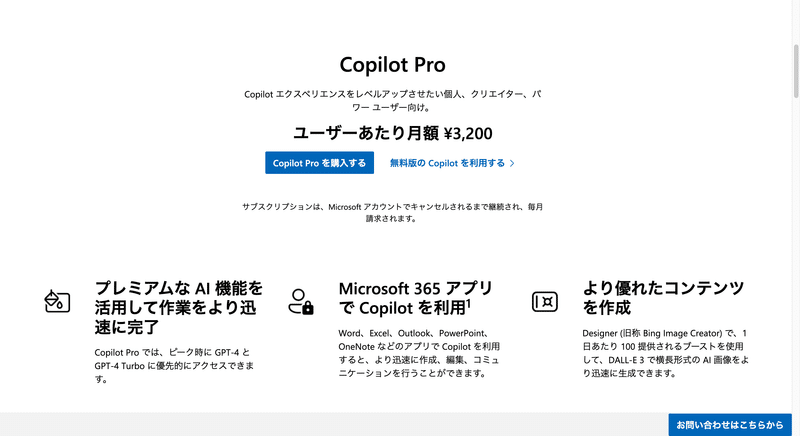
現在は3200円/月のサブスク形式なので、ChatGPT Plusとちょうど同じくらいの価格ですね。
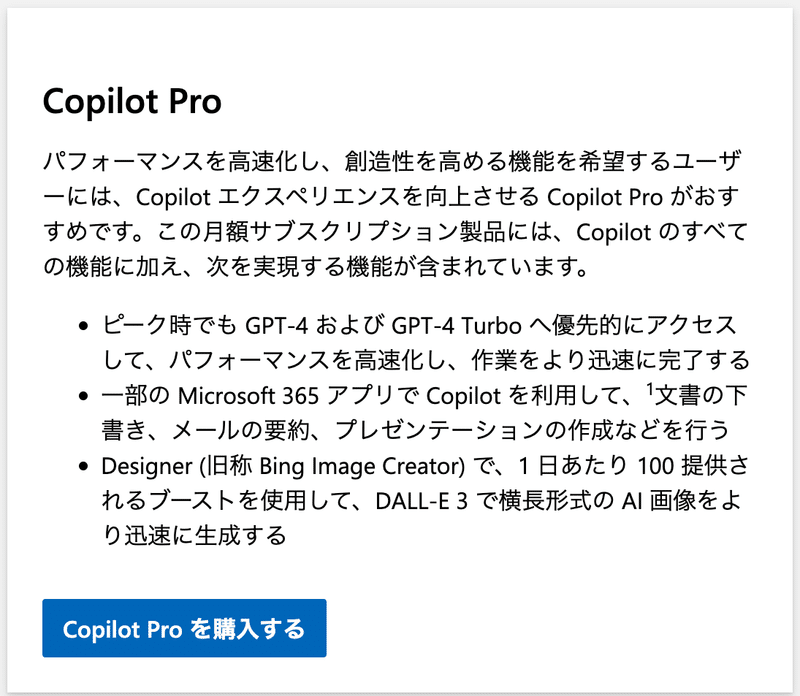
また以下のサイトに Copilot Proの機能の概要があるのですが、
2024.1時点ではGPT-4Turboのモデルに優先的にアクセスできる他、
MS製品で 生成AI機能が使えることやDALL-E3も使えるので、ChatGPT Plusのメイン機能は使えそうですね。
https://www.microsoft.com/ja-jp/store/b/copilotpro
ただ、気をつけないといけないのが個人の場合以下の写真のようにMS 365 Personalのサブスクに加入していないとMS製品での Copilot機能は使えないみたいです(2024.1時点で14900円/年別でかかります)。
ですので、すでに加入している方は大丈夫ですが、そうでない方は加入するか気をつけないといけませんね(これを機にPCにMS製品をインストールしちゃおうという感じの方でないとなかなかハードルが高い気がする)。
Copilot Proを使いたい方は以下の画面の” Copilot”を購入するをクリックすると以下の決済アカウント登録画面に遷移するのでそこでアカウント情報を登録してください。
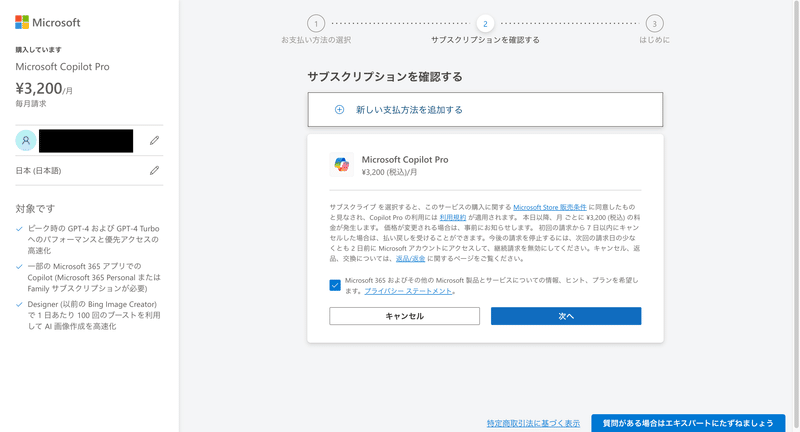
決済情報を登録できるとインストールが始まり、更新完了すれば Copilotが使用できるようになります。
Chat機能
Copilotを起動すると以下のようなチャット画面が現れます。

使い方の基本はChatGPTなどと同じでチャット入力部分にプロンプト(指示文)を投げるとCopilotが回答してくれます。
実際にテンプレの質問を投げてくれるとChatGPT同様に回答してくれます。

画像を生成できるかも試してみるとDALL-E3で生成された画像が4枚提示されました。
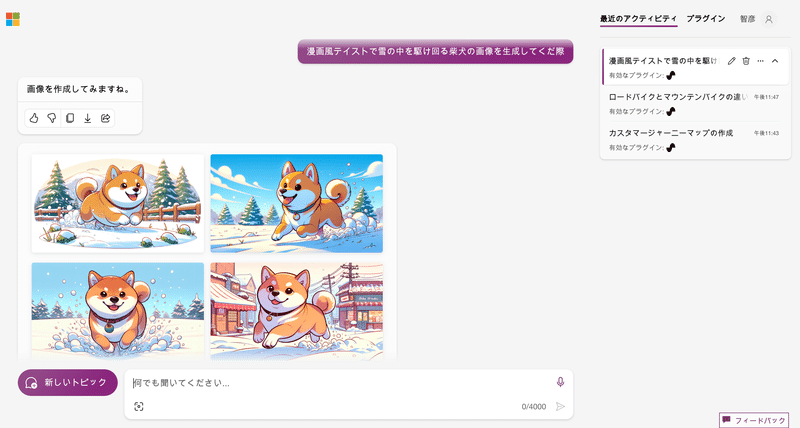
さらには楽曲作成プラグインのSunoを利用すれば音楽も生成してくれます(ダウンロードはできなかったので機になる方は試してみてください。普通に質の高い曲が作成されました!)

MS製品の Copilot機能
ここからは代表的なMS製品(PowerPoint、Word、Excel)に内蔵されている Copilot機能についてみていきたいと思います。
PowerPoint
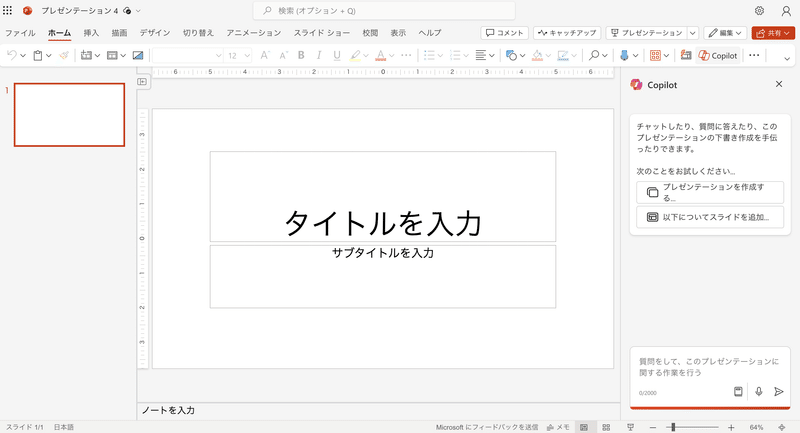
PowerPointの Copilot機能は右上の Copilotマークを押すことで使用できます。
機能として目立つのは”スライドの作成機能”ですね。
右下のチャット欄の本のアイコンをクリックすると以下のように
・作成する
・編集する
・質問する
の選択肢が出てきます。

作成するからプレゼンテーションの作成を指示すると構成を作成した上でスライドを自動的に作成してくれます。
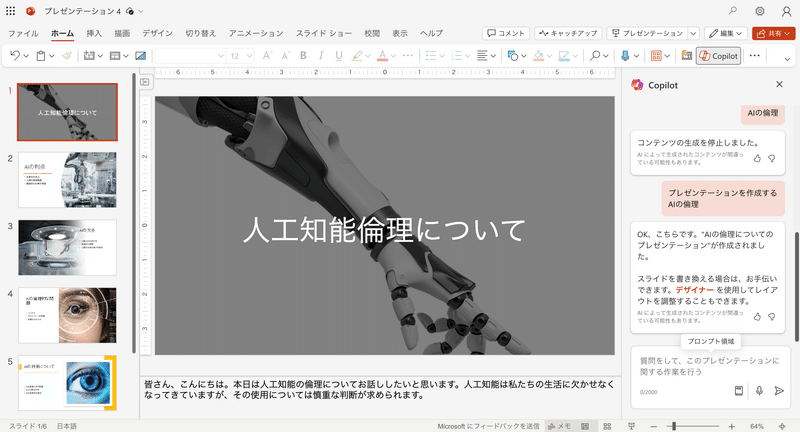
各スライドの内容は下のノート欄に書いてくれていますね。
勉強会や企画の背景などの資料を作成する部分であればある程度活用できそうですね
また、チャット機能を使うとパワポの内容であれば要約などをおこなってくれます。
ただ、現時点では資料内での検索しかしてくれないのでそのうちWeb検索もできると嬉しいですね。

Word
次はWordに関してみていきましょう。
個人的にはWordが一番仕事の効率化に使えそうな予感を持っています。
まず、Wordを開くと以下のように下書き生成機能が使えます。

こちらに試しにテーマを入れてみました。
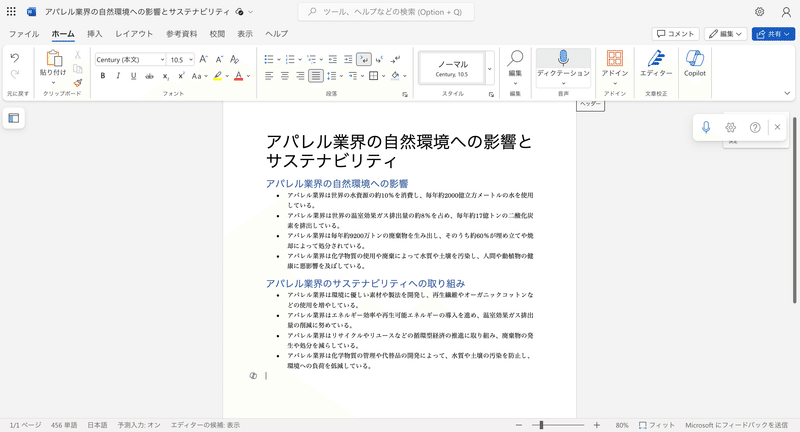
凄まじいですね。
これが数十秒で出来上がるのだから恐ろしいものです。
情報の正確性の担保はする必要がありますが、この下書き機能を使えば書きたいテーマでの構成を作ってもらったり、背景となる情報の要約文を書いてもらったり色々使えそうです。
また、PowerPointと同様に右に Copilot機能がありドキュメントの要約や文章の生成ができます。


Excel
最後にExcelの機能を見ていこうと思います。
Excelはまだ Copilot機能が日本語対応していませんでした。
Excelの場合はデータがある上で範囲選択し、 Copilot機能を使ってグラフの指示を投げるとグラフを作成してくれます。
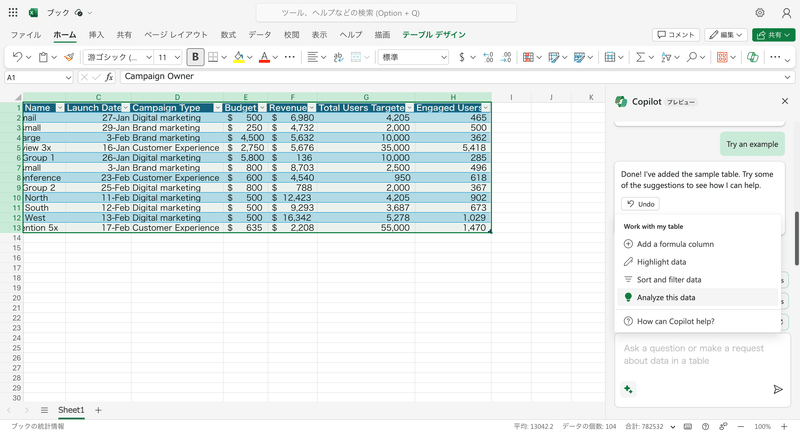
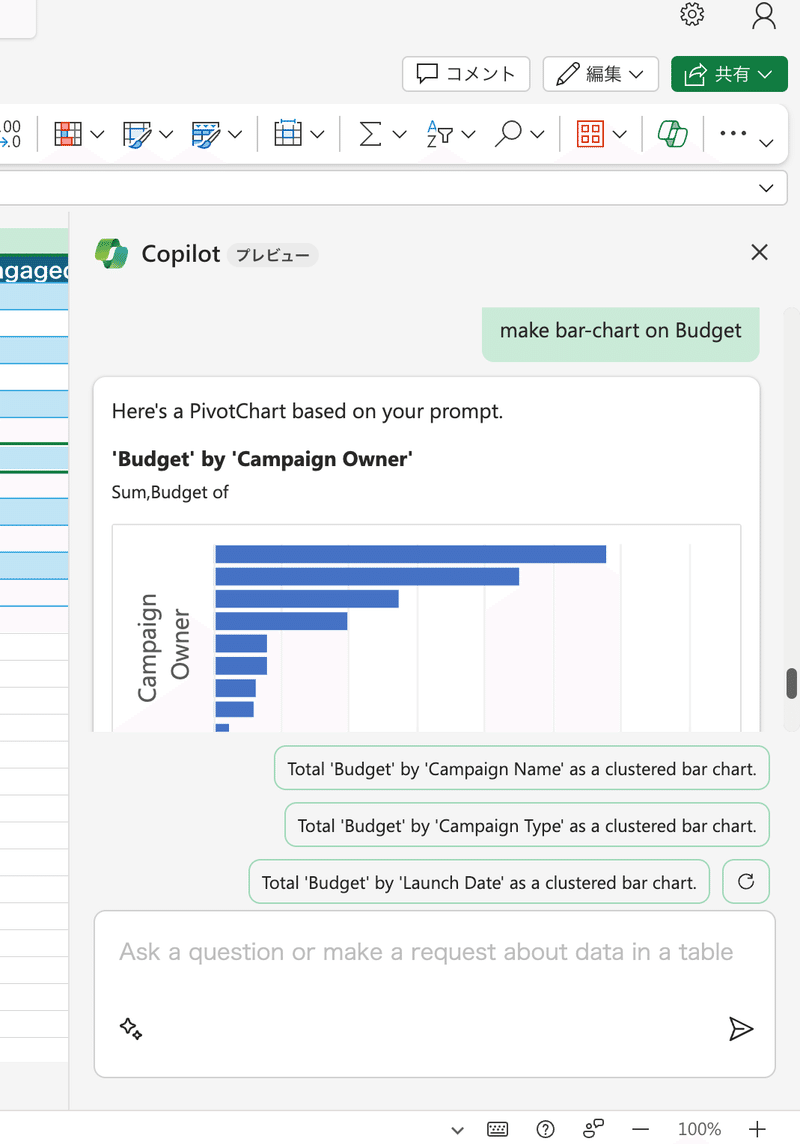
またデータにハイライトをつけたり、計算したいことをチャットで聞くとそれを計算するための計算式を提案してくれます。

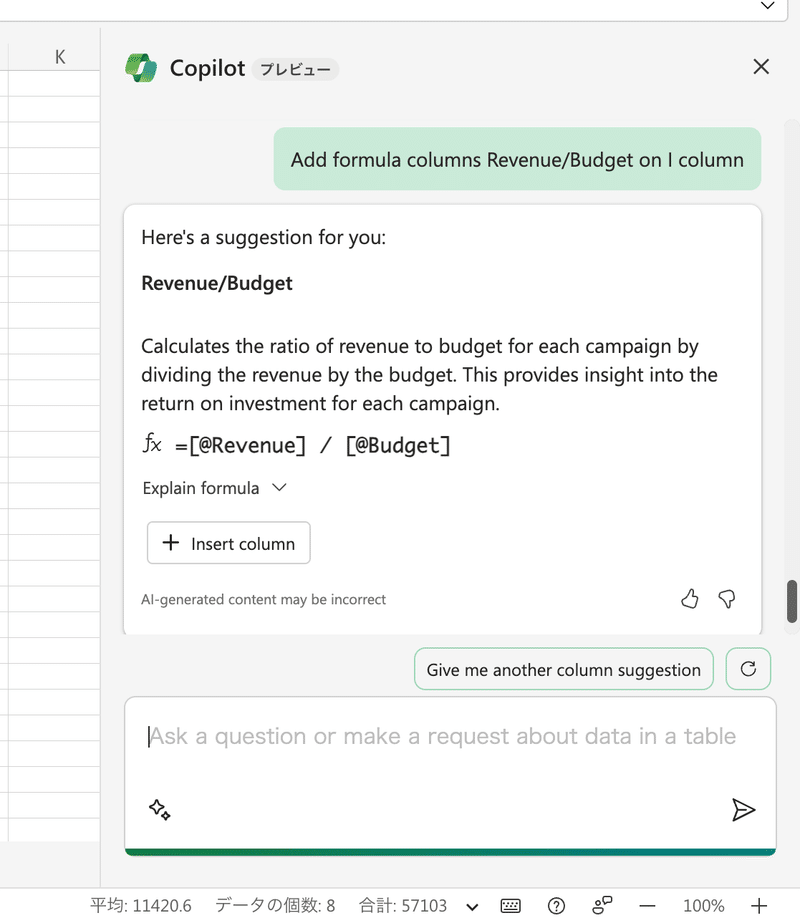
色々と機能は追加されていますが個人的にはExcelはもう少し使いやすかったり、複雑な分析ができるようになることを期待したいです
(ChatGPT PulsのAnalyze機能の方がPythonコードを書いて複雑なことができる印象でした)
ChatGPTとの比較
改めてChatGPT Plusとの比較をすると以下のようになります。

2024.1時点ではMS製品での作業をしたいとなればCopilot Proの方がよく、
分析を行ったりGPTsを作りたいケースではChatGPT Plusの方が使い勝手がいい状況です。
どちらもこれからよりできることが増えていくとは思いますが、皆さんが使いたい機能に合わせて契約する方を決めていいと感じます。
個人的にはMS製品の Copilot機能を使って試したいことがあるのでしばらくは Copilot Proを契約しようと思います。
まとめ
今回はリリースされたばかりのCopilot Proの機能を紹介しました。
皆さんの使いたい機能に合わせてChatGPTとどちらを使うかを決める参考になれば幸いです!
prompt4plannerでは引き続きこれからの企画職・マーケティング職が仕事をする上で便利な情報をお届けしていくので気に入った方は職場の方や友人にぜひシェアしてみてください!
いいねとフォローも待ってます!
サポート費用は次の記事を書くための資金にさせていただいています。 ホワイトワーカーの在り方が問われていくこれからの時代にとって、考える職業の方々に価値あるナレッジを発信していくので応援よろしくお願いします! ※その代わり有料記事は作る気ないです。
